Puede controlar la magnitud de tangencia y la dirección de un recubrimiento entre croquis, caras o aristas de superficies.
Al utilizar curvas guía, también puede controlar la tangencia lateral seleccionando
Tangencia a cara en
Tipo de tangencia guía.
 |
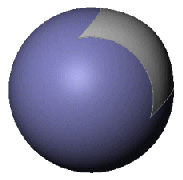 |
| Recubrimiento con tangencia lateral no aplicada |
Recubrimiento con tangencia lateral aplicada |
Para controlar las restricciones iniciales/finales:
- Cree un recubrimiento.
- En el PropertyManager, en Restricciones iniciales/finales, seleccione entre estos tipos de tangencia en Restricción inicial y final.
- Configure la Longitud de tangencia inicial y final. Utilice las asas en la zona de gráficos y cambie el valor arrastrándolas, o escriba el valor directamente en el PropertyManager. La longitud de la tangente controla la cantidad de influencia sobre el recubrimiento. El efecto de la longitud de tangente se limita hasta la siguiente sección.
- Configure el Ángulo de salida para agregar un ángulo de salida en el perfil inicial o final (disponible con Vector de dirección o Normal al perfil seleccionado).
Para configurar el Ángulo de salida, también puede utilizar una tabla de diseño, o bien hacer doble clic en la operación de recubrimiento en el gestor de diseño del FeatureManager. Haga doble clic en los valores en la zona de gráficos y cámbielos en el cuadro de diálogo Modificar.
- Para aplicar la configuración de la Restricción inicial o final a los perfiles iniciales o finales completos, seleccione Aplicar a todo en la Restricción inicial o final.
 |
 |
| Aplicar a todo seleccionado Un asa por perfil controla las restricciones para todo ese perfil.
|
Aplicar a todo desactivado Múltiples asas por perfil controlan el peso de las restricciones en segmentos individuales dentro de cada perfil.
|
- Examine la vista preliminar y, si fuera necesario, haga clic en Invertir dirección de tangencia
 para invertir la dirección de la tangente.
para invertir la dirección de la tangente.
 |
 |
| Vista preliminar del recubrimiento sin utilizar Restricción inicial ni Restricción final |
Recubrimiento utilizando Tangencia a cara para Restricción inicial y Restricción final. |
- Configure las otras opciones del PropertyManager.
- Haga clic en
 .
.